Si trabajas en el mundo de la animación y producción de video, manejar una cámara flexible y efectiva es un factor decisivo para obtener resultados impresionantes. En esta guía, te mostraré cómo configurar un rig de cámara en Adobe After Effects y moverlo de forma segura a través del espacio 3D. Con un rig de cámara bien estructurado, no solo obtendrás libertades creativas, sino también la posibilidad de crear impresionantes movimientos de cámara que valorizarán considerablemente tus proyectos.
Principales conclusiones
Un rig de cámara te permite controlar simultáneamente varios parámetros de la cámara y te brinda la posibilidad de controlar movimientos complejos con facilidad. Con una configuración de rig, puedes lograr movimientos fluidos y dinámicos que serían difíciles de realizar sin un sistema así.
Guía paso a paso
1. Crear una nueva composición
Inicia After Effects y crea una nueva composición. Haz clic derecho y selecciona "Nueva composición". Nómbrala y ajusta la resolución y la frecuencia de cuadros. En este ejemplo, simplemente llamaré a la composición "Prueba". Puedes elegir una duración de 10 segundos.
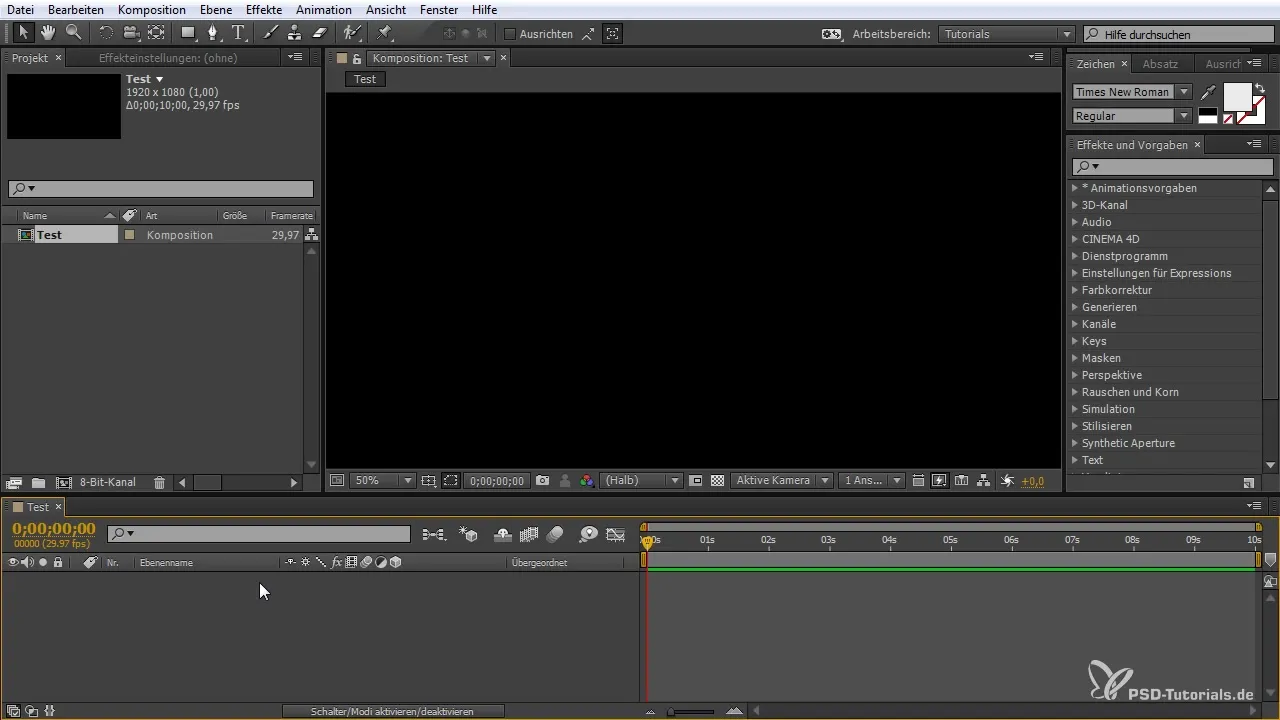
2. Añadir una cámara
Agrega una cámara a tu composición haciendo clic derecho nuevamente y seleccionando "Nuevo" > "Cámara". Elige una distancia focal de 55 mm. Esta es una configuración común para muchos casos.
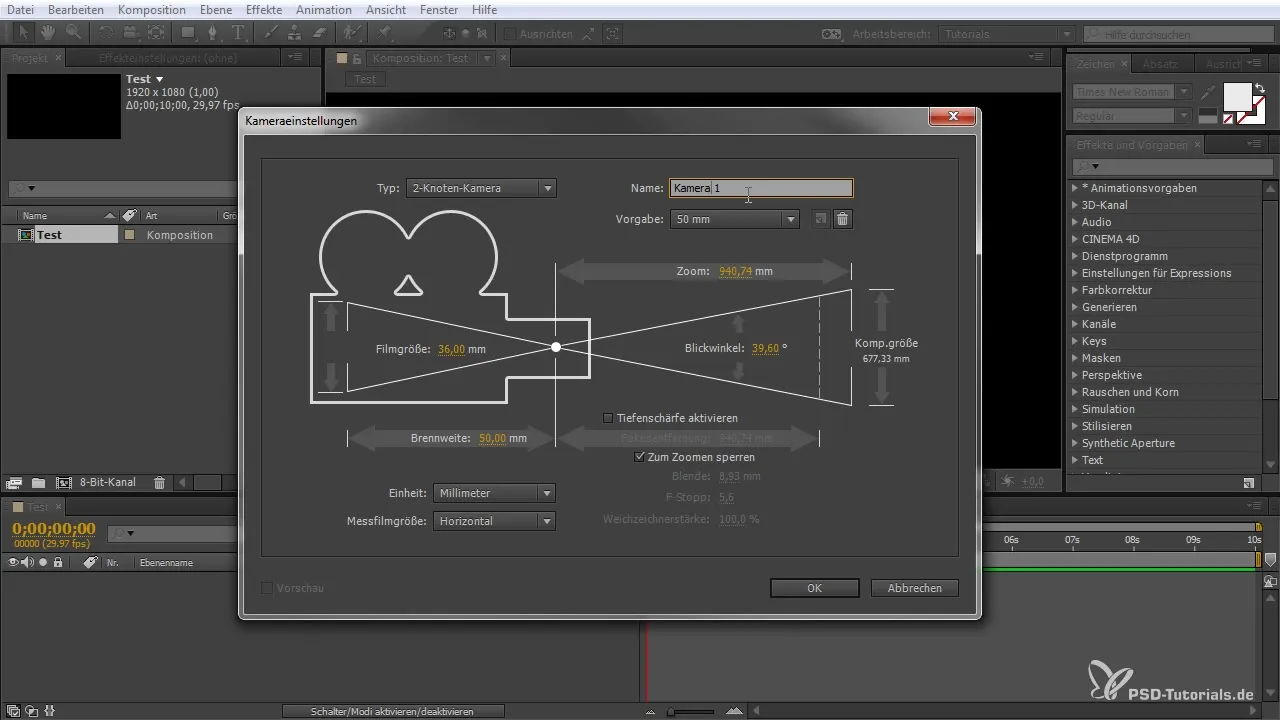
3. Crear objetos nulos
Ahora necesitas dos objetos nulos para el control de la cámara y el dolly. Haz clic derecho nuevamente en la composición y selecciona "Nuevo" > "Objeto nulo". Duplica el objeto nulo presionando CTRL y D, de manera que tengas dos: uno para el control de la cámara y otro para el dolly. Nómbralos adecuadamente.
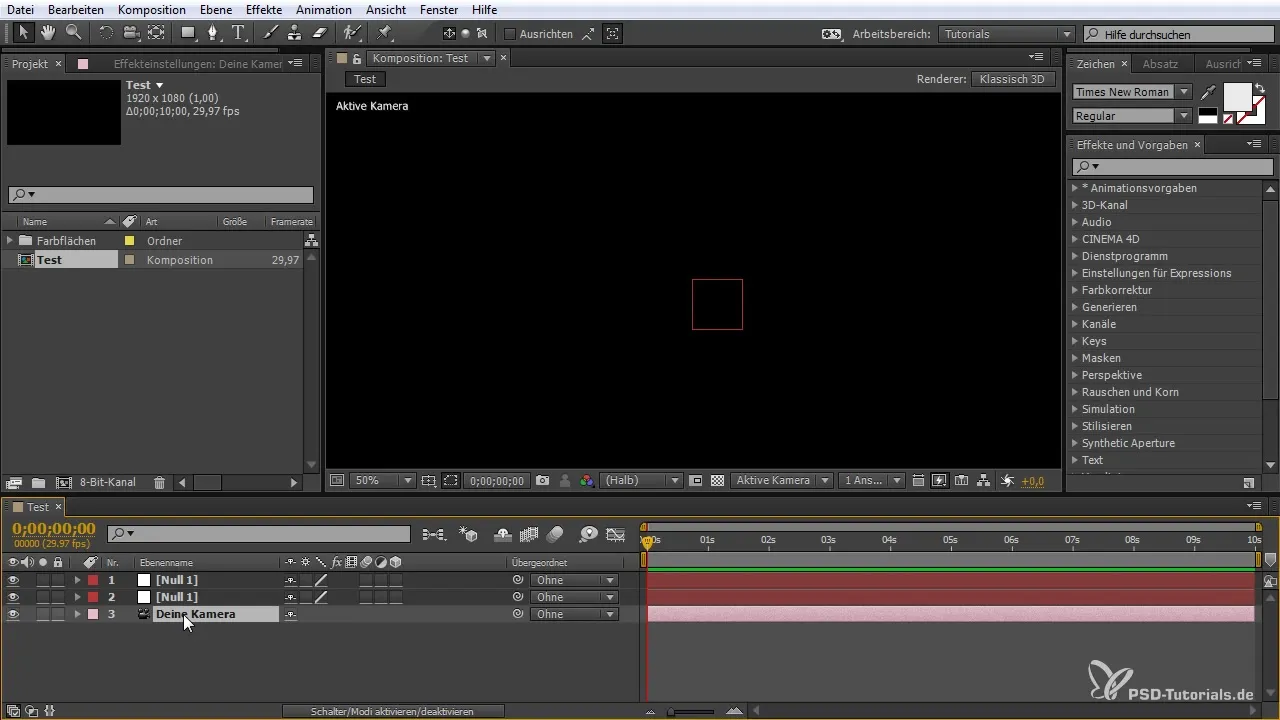
4. Arreglo de los parámetros
Establece la disposición de los objetos. El dolly debe estar posicionado debajo del control de la cámara. Esto es importante para la funcionalidad. Puedes ajustar fácilmente la posición de los objetos nulos, pero la disposición descrita aquí es la que muchos usuarios prefieren.
5. Encadenamiento de los parámetros
Para vincular los movimientos, debes conectar los parámetros de la cámara con los objetos nulos. Para ello, activa la función 3D para los objetos nulos. Selecciona la cámara, mantén presionada la tecla ALT y arrastra el "símbolo de caracol" hacia los objetos nulos. Esto los vinculará, lo que permitirá un control más sencillo.
6. Crear una curva de animación
Para hacer que los movimientos de la cámara sean fluidos, utiliza keyframes. Presiona P para mostrar la posición de la cámara. Coloca un keyframe al inicio de tu animación. Mueve la línea de tiempo unos fotogramas más adelante y coloca otro keyframe para crear un zoom rápido. Esto lo puedes hacer con la tecla SHIFT y las flechas del teclado.
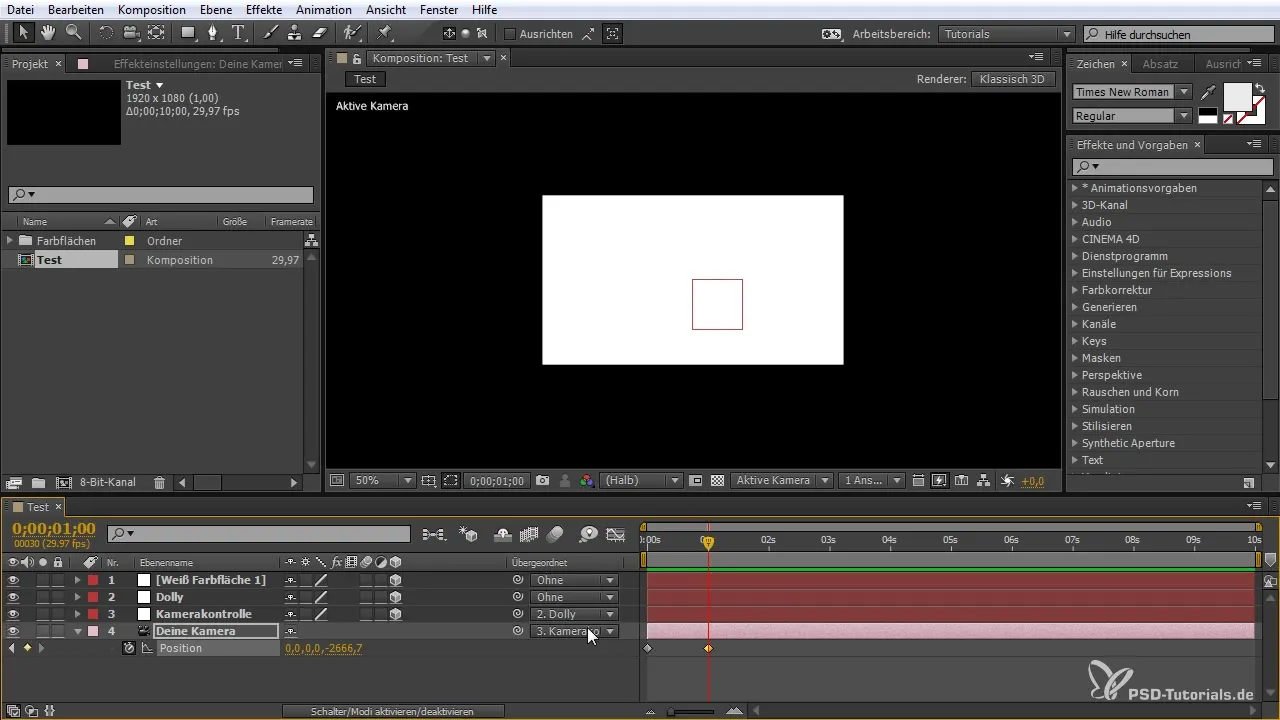
7. Añadir un efecto de dolly
Activa el objeto nulo para el dolly y coloca un keyframe para su posición. Aquí también moverás los keyframes a los puntos deseados para generar diferentes cambios de velocidad o movimientos. El objetivo es crear un movimiento de cámara dinámico e interesante.
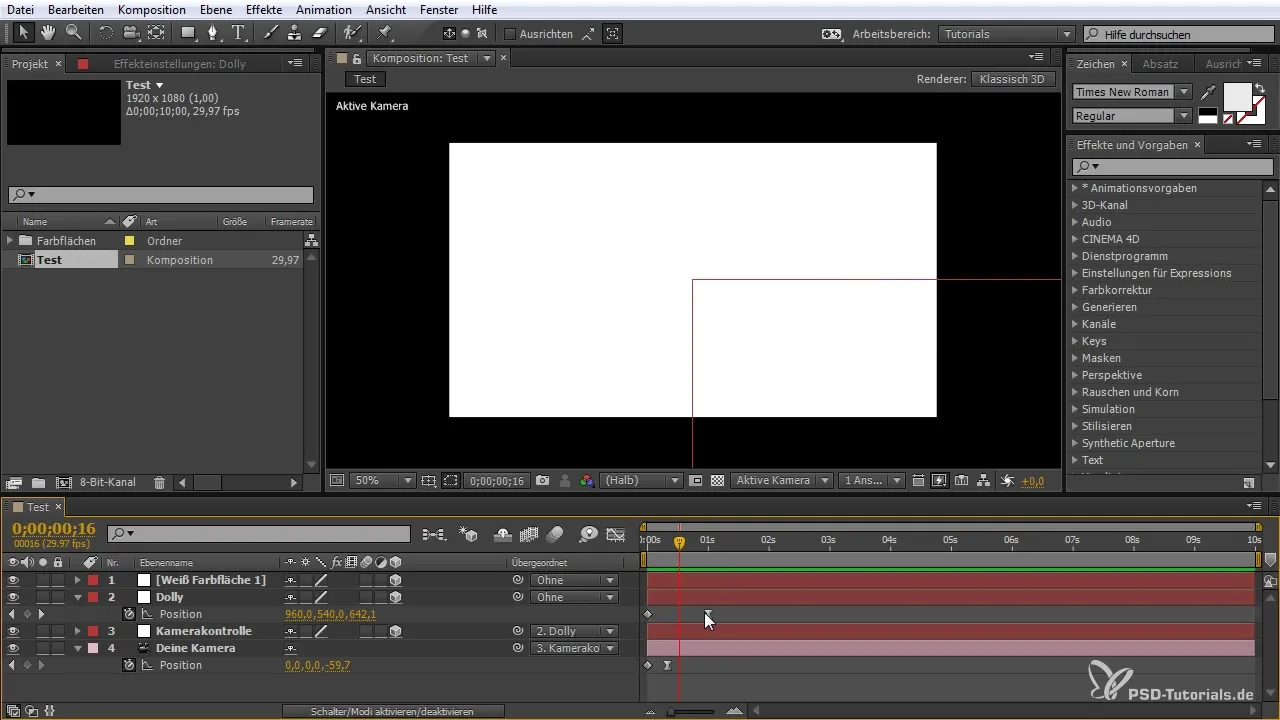
8. Realizar ajustes y activar el Motion Blur
Activa el Motion Blur para movimientos más realistas. Para ello, puedes ajustar la velocidad de tus keyframes y en los efectos ajustar otros parámetros como el movimiento de paneo de tu dolly. Esto te dará una transición elegante y fluida en tus tomas.

Resumen - Construcción de un rig de cámara en After Effects
En esta guía, has aprendido cómo crear y controlar un rig de cámara en After Effects. Has recorrido los pasos desde la creación de la composición hasta la vinculación de los movimientos a través del sistema dolly y el control de la cámara. Con estas técnicas, ahora eres capaz de realizar impresionantes movimientos de cámara en tus proyectos.
Preguntas frecuentes
¿Cómo creo una nueva composición?Haz clic derecho en After Effects y selecciona "Nueva composición".
¿Cómo añado una cámara?Haz clic derecho en la composición y selecciona "Nuevo" > "Cámara".
¿Cómo vinculo los objetos nulos con la cámara?Activa la función 3D para los objetos nulos y arrastra el "símbolo de caracol" de la cámara hacia los objetos nulos.
¿Cómo creo un movimiento fluido?Utiliza keyframes para la posición y ajusta la velocidad de los movimientos usando el Editor de gráficos.
¿Cómo activo el Motion Blur?Activa el Motion Blur en el área de la línea de tiempo de After Effects.


